这篇文章,我们介绍一下如何让图表坐标轴以对数为刻度显示(只是显示方式的差别,这种操作不会改变你的数据),以及如何将原始数据转换为对数。创建一个对数刻度坐标轴在轴上双击打......
手把手教你如何用SPSS绘制误差条形图
某研究者拟比较某班级本次考试中,男生和女生的考试成绩是否有差异,该班级男生和女生各有20名同学。最终研究者收集了学生的性别(gender)和考试成绩(score)信息,部分数据如图1。研究者应该如何展示比较结果呢?
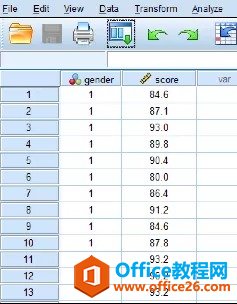
图1 部分数据
研究者要展示两性别(分类变量)中考试成绩(连续变量)的均值,可以使用误差条形图。
误差条形图适用于展示自变量不同分类下,连续或有序分类变量的差异。自变量可以是二分类、有序多分类或无序多分类。误差条形图通常用于展示独立样本t检验和单因素方差分析结果。
例如,比较不同心血管疾病风险组(有序多分类变量:低、中、高)研究对象的C反应蛋白水平(连续变量)的差异;比较不同性别(二分类变量:男性和女性)毕业生的薪水(连续变量)的差异。
3.1 误差条形图在主界面点击Graphs→Chart Builder,选择左下角的Choose from框中的Bar,如图2。
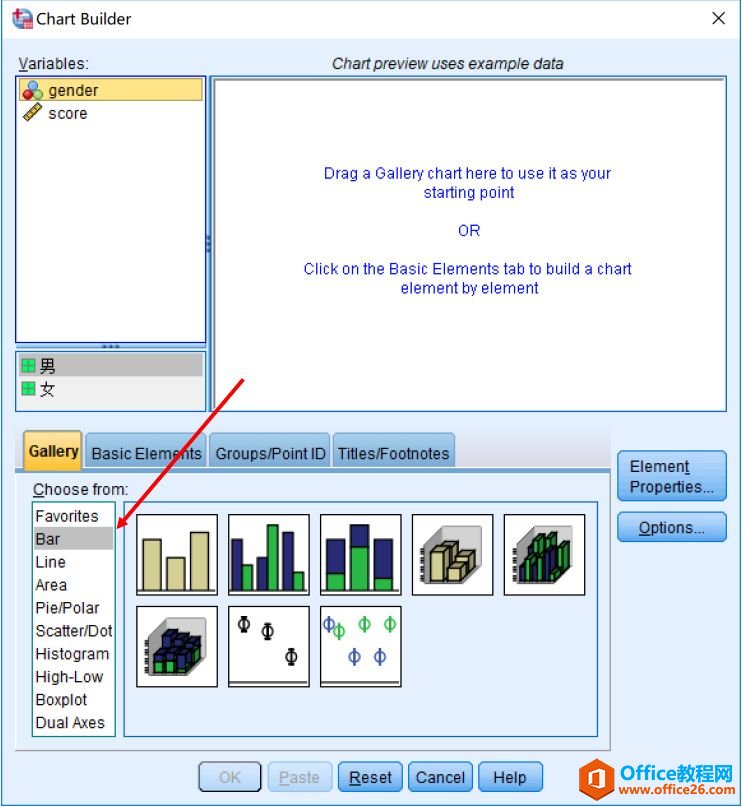
图2 Chart Builder 选择Bar后,其右侧显示8种不同条形图选项,将第2行第2个图拖拽至上方预览窗格中(如果鼠标悬停在该图上方会提示Simple Error Bar,即误差条形图)。如图3。
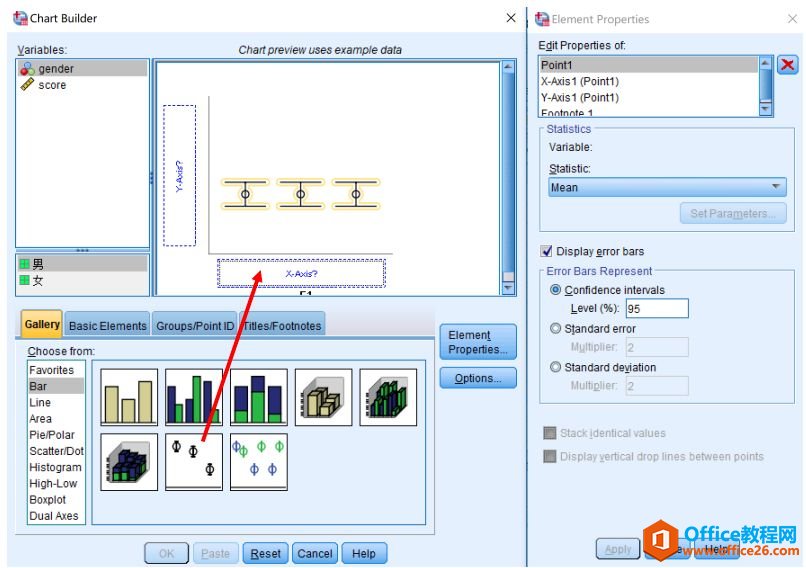
图3 拖拽Simple Error Bar 至预览窗口将变量score从Variables:框中拖至“Y-Axis?”框,变量gender拖至“X-Axis?”框,如图4。
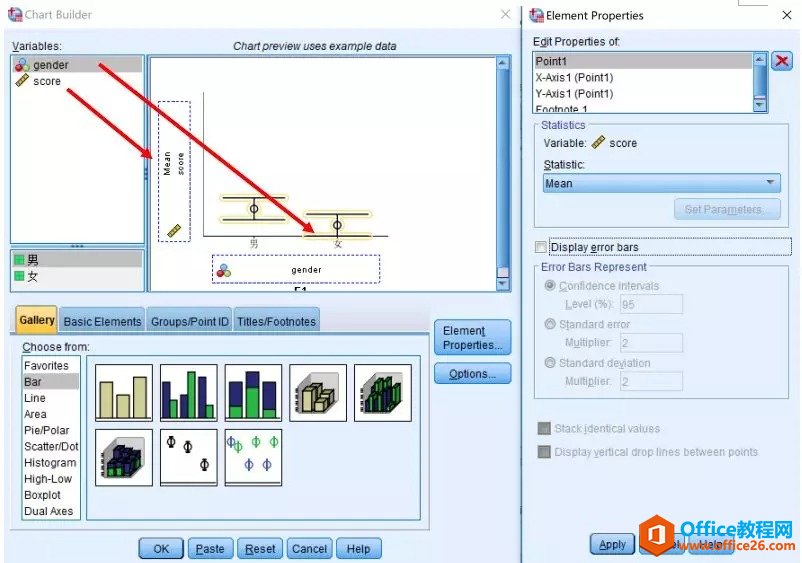
图4 将变量拖拽至Simple Error Bar 此处需要注意,尽管添加变量时预览窗格中图形发生变化,但它不能准确根据数据绘图,因此,不要质疑自己操作错误,最后会根据真实数据显示正确的误差条形图。 3.2 设置误差线在Element Properties对话框中,Edit Properties of. 框默认选择Point1时,勾选Display error bars,激活Error Bars Represent区域。勾选Confidence intervals并将Level(%)设置为95。研究者也可根据作图目的勾选标准误(Standard error)或标准差(Standard deviation)。如图5。
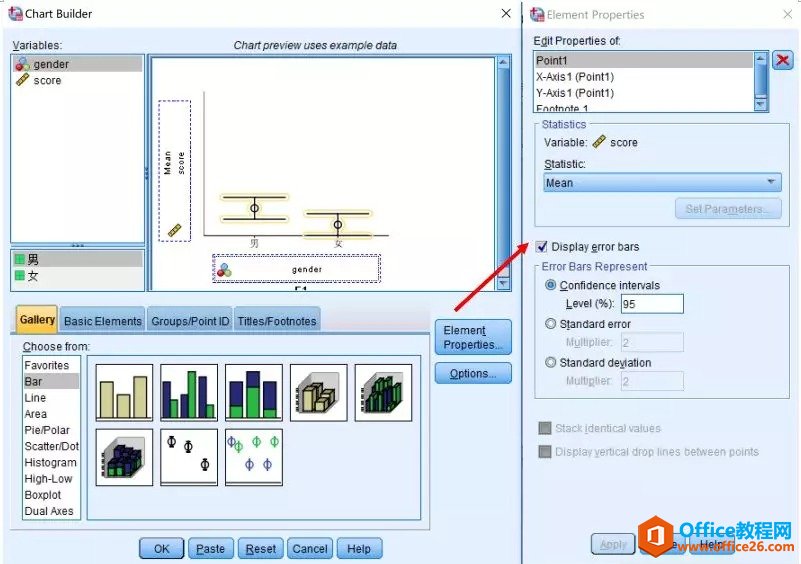
图5 Display error bars 3.3 改变坐标轴属性如需改变Y轴属性,可以点击Edit Properties of.对话框中的“Y-Axis(Point1)”,显示如下图。
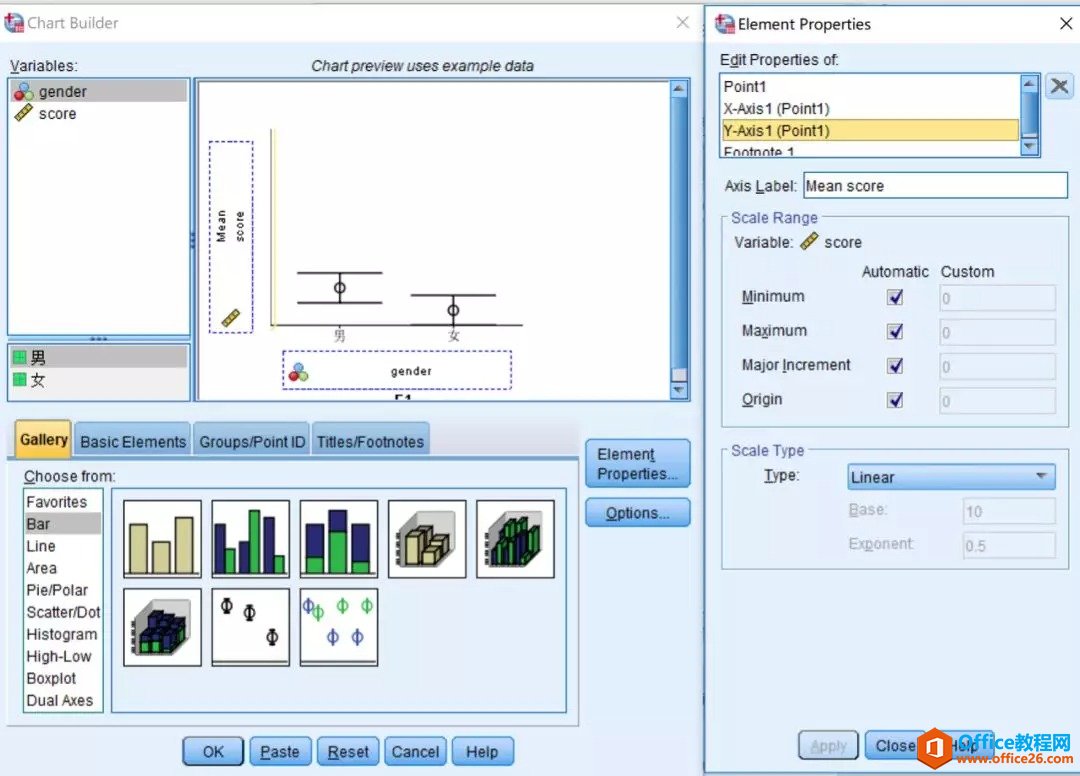
图6 改变Y轴属性之后就可以改变坐标轴标签(Axis Label框)或改变坐标轴属性(Scale Range区域)。以改变Y轴最小值为例。取消Scale Range区域Minimum选项的勾选,随后自定义数值(Custom)高亮且默认值为0,如图7。
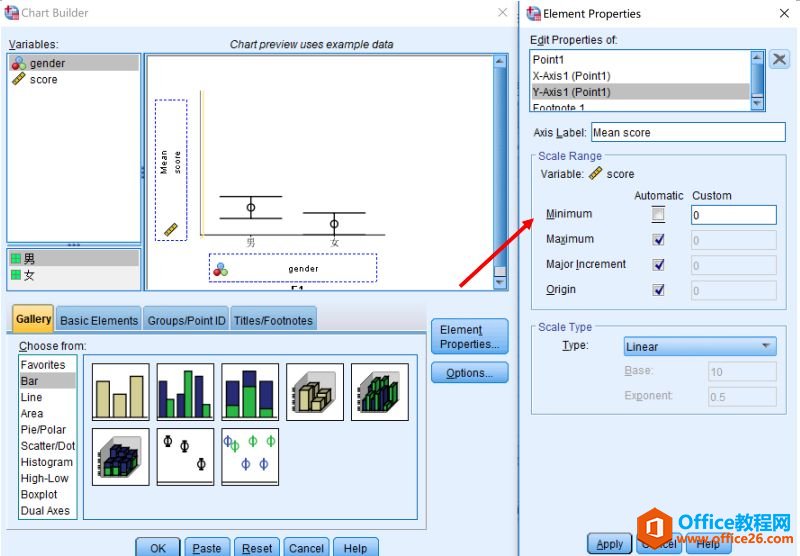
图7 改变Y轴属性:改变Minimum 本步操作是为了显示Y轴变量的合理数值范围,故Custom处显示的数值会随数据不同而发生变化,具体数值需要研究者自行设定。如果研究者暂不能确认具体数值,请先不要改变这些数值并检查生成的误差条形图。如有必要,重新设置该数值再生成误差条形图。如需改变X轴属性,则可以在Edit Properties of. 框中选择“X-Axis(Point1)”,改变坐标轴标签(Axis Label框),改变X轴变量的排序(Categories框中:Sort by、Direction或Order框中上下箭头进行调整)。如图8。
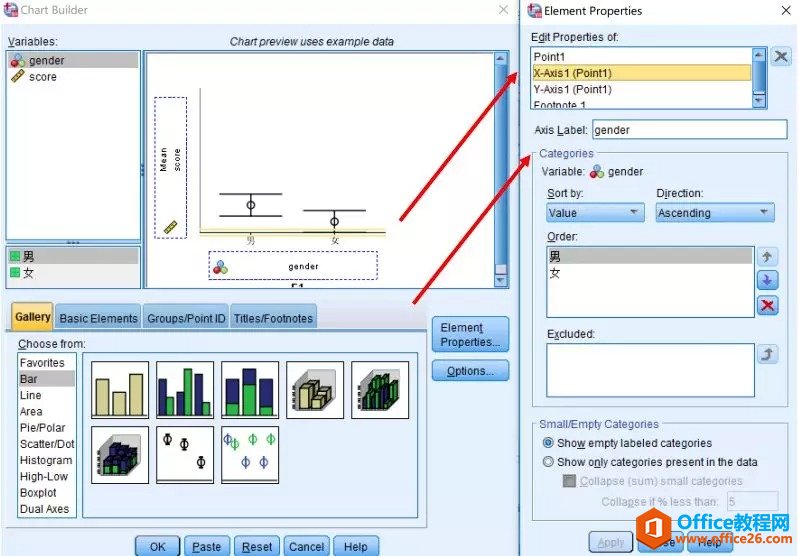
图8 改变X轴属性完成所有设定后,点击OK。
图9是最终生成的误差条形图。
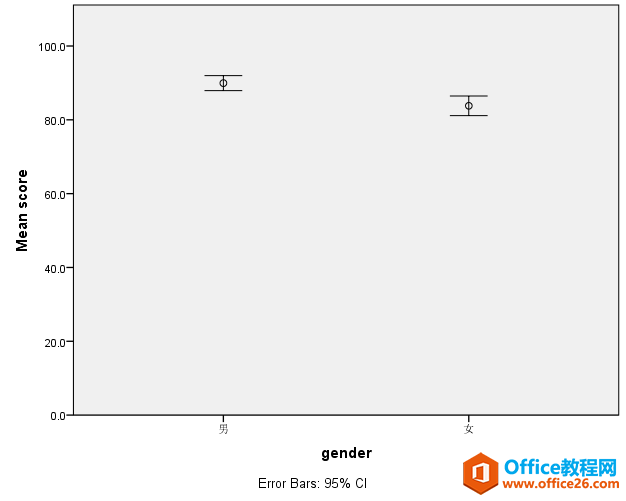
图9 误差条形图
标签: SPSS绘制误差条形图
相关文章
- 详细阅读
-
如何通过SPSS寻找最佳的曲线拟合方法详细阅读

对于曲线拟合我们接触最多的就是一元线性回归。其实很多数据可能并不是直线关系,而是需要去探索其他的曲线拟合方式。今天我们来看看如何通过SPSS进行探索拟合方式的选择。这里有很多......
2022-04-28 412 SPSS SPSS曲线拟合方法
-
如何利用SPSS进行秩和检验详细阅读

为研究大骨节病是否与粮食中DON含量有关,采集大骨节病高发地区面粉20份,测量面粉中DON含量,结果(g/g)如下:0,0,0,0,0,12.4,34.1,69.0,98.4,129.5,156.1,163.5,170.9,177.6,172.4,180.3,189.2,192.2,......
2022-04-28 400 SPSS SPSS进行秩和检验
- 详细阅读
- 详细阅读



